|
|||||||||||||
som standard stöds det mesta av hårdvaran redan av Windows Vista (Windows Vista innehåller 20.000+ drivrutiner, vilket är mer än tidigare Windows-versioner). Det är därför din äldre maskinvara förmodligen kommer att upptäckas automatiskt. Om det fortfarande finns okända enheter efter installationen av Windows Vista, kör först Windows Update för ytterligare drivrutiner. Installera dock alltid de senaste tillgängliga drivrutinerna för Windows Vista för att hårdvaran ska fungera korrekt.
Enhetshanteraren och de installerade drivrutinerna
Enhetshanteraren (tillgänglig på kontrollpanelen) visar de upptäckta enheterna och de installerade drivrutinerna. Objekten med ett gult utropstecken är de okända enheterna, som behöver en enhetsdrivrutin för att fungera, som kan laddas ner från tillverkarens hemsida (eller på en av CD-skivorna som tillhör datorn). Kontrollera tillverkarens webbplats för en uppdatering av drivrutinerna, även om Windows har känt igen enheten som standard. De flesta nedladdade drivrutinerna installeras automatiskt genom att köra en installationsprocedur och starta om datorn. Om så inte är fallet kommer handboken att förklara hur du installerar drivrutinerna.
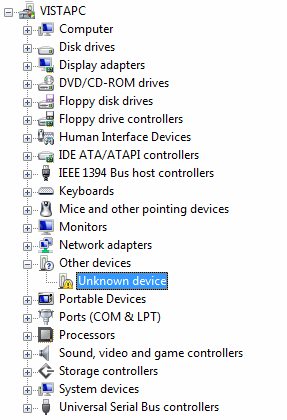
spåra okänd hårdvara med CPU-Z
om det inte är klart vilka drivrutiner som behöver installeras för moderkortet? I de flesta fall kan informationen som lagras i BIOS vara till hjälp genom att spåra den exakta typen av moderkort och de därför nödvändiga drivrutinerna. För att ta reda på vilken typ av moderkort, de fria verktygen CPU-Z (ladda ner: www.cpuid.com/cpuz.php) och PC Wizard (nedladdning: www.cpuid.com/pcwizard.php) är mycket användbara. CPU-Z visar snabbt vilken typ av processor, moderkort och RAM-minne, och PC guiden visar en lista över alla enheter. Denna information är till stor hjälp för att söka på internet efter drivrutiner för fortfarande okänd hårdvara.
begränsa antalet om fackikoner
många program och drivrutiner placerar en ikon i systemfältet. I de flesta fall fyller de onödigt det tillgängliga utrymmet, särskilt när ikonen sällan används. I så fall är det bättre att ta bort genvägen från systemfältet. Ofta kan detta göras vid installationen (alternativet känns igen av något som (system) fackikon) eller bara genom att högerklicka på ikonen i systemfältet och söka efter ett alternativ för att inaktivera det.
användningen av Windows XP-drivrutiner
för äldre hårdvara finns det inte alltid Windows Vista-enheter tillgängliga. I vissa fall kan detta lösas genom att installera Windows XP-drivrutinerna. Meddelandet om att drivrutinen inte har signerats av Microsoft för Windows Vista kan ignoreras.
återställa den tidigare drivrutinen
installera en ny drivrutin är inte riskfri och nya drivrutiner fungerar inte alltid bättre. I dessa fall kan den tidigare drivrutinen alltid återställas genom att högerklicka på enheten i Enhetshanteraren och väljegenskaper, flikdrivrutin, Knapprullningsdrivrutin. Om datorn kontinuerligt startar om är det inte möjligt att rulla tillbaka drivrutinen. Denna cirkel kan brytas genom att trycka påf8 i början av startprocessen och för att välja Inaktivera automatisk omstart vid systemfel.
|
dela denna informationskälla: |
| hem Windows 7 Windows Vista Windows XP |
säkerhet AVG antivirus Comodo Internet Security värdar-fil |
programvara genvägar/snabbtangenter säkerhetskopiering/filsynkronisering fri programvara |
nätverk trådlöst nätverk dela filer Outlook |
Förberedelse installera Windows i 10 steg säkerhetskopiera data / drivrutiner partitionering |
SYSTEM ändra storlek på partitioner Multiboot flytta personliga filer |
